
Benutzen Sie Stiche > Musterlaufstich-Kontur, um dekorative Handstickumrandungen zu erstellen. Wählen Sie aus einer Musterbibliothek aus.
|
|
Benutzen Sie Stiche > Musterlaufstich-Kontur, um dekorative Handstickumrandungen zu erstellen. Wählen Sie aus einer Musterbibliothek aus. |
Wählen Sie vor oder nach dem Digitalisieren das Muster aus, das Sie im Musterlaufstich benutzen möchten.
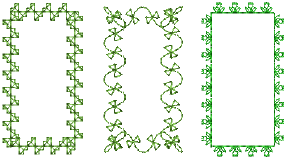
1Klicken Sie auf das Musterlaufstich-Symbol. Der Effekt wird entsprechend der aktuellen Einstellungen auf neue oder markierte Objekte angewendet.
2Digitalisieren Sie eine Kontur, der der Laufstich folgen soll.
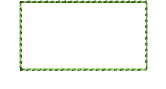
3Zum Ändern der Einstellungen doppelklicken oder rechtsklicken Sie auf das/die Objekt/e. Das Objekteigenschaften > Konturstich-Dialogfeld wird geöffnet.
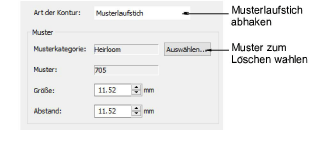
4Falls noch nicht ausgewählt, wählen Sie Musterlaufstich aus der Stichart-Liste und klicken Sie auf Auswahl. Das Muster auswählen-Dialogfeld wird geöffnet und alle in der aktuellen Kategorie verfügbaren Muster angezeigt.
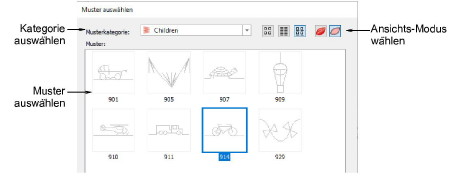
Wählen Sie einen Ansichts-Modus aus – Sie können Muster nach Abbildung, Name oder beiden auflisten lassen.
5Wählen Sie eine Kategorie aus der Dropdown-Liste und dann ein Muster aus dem Ansichtsfeld.
6Klicken Sie auf OK.
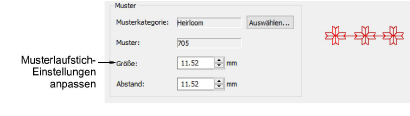
7Musterlaufstich-Einstellungen anpassen.
8Klicken Sie auf Anwenden. Das digitalisierte Objekt wird mit dem ausgewählten Musterlaufstich umrandet.
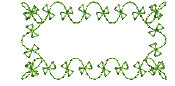
Übernimmt die Musterkontur nach dem ersten Digitalisieren nicht die in der Farbpalette ausgewählte Farbe, muss die Kontur noch einmal markiert und die Farbe gewählt werden.